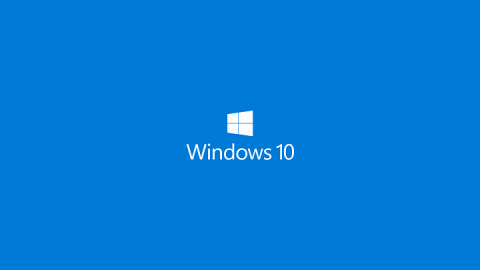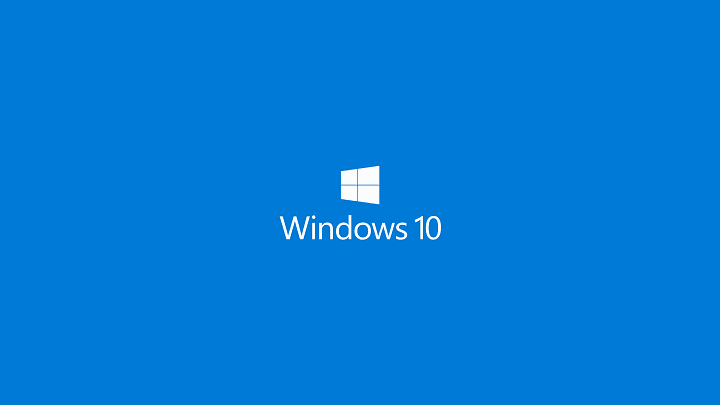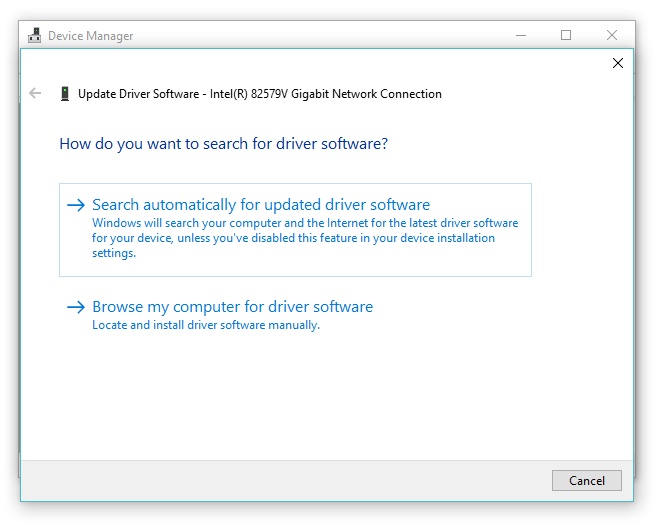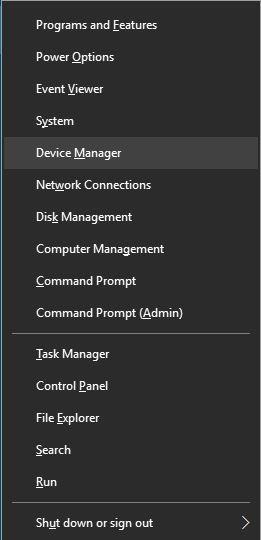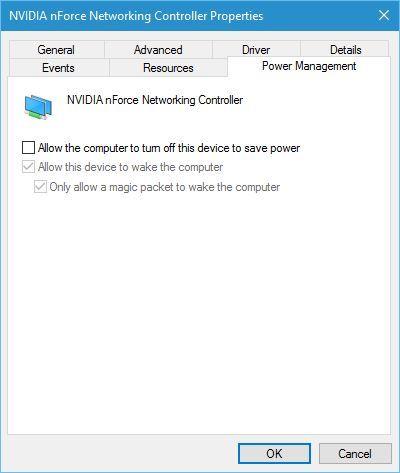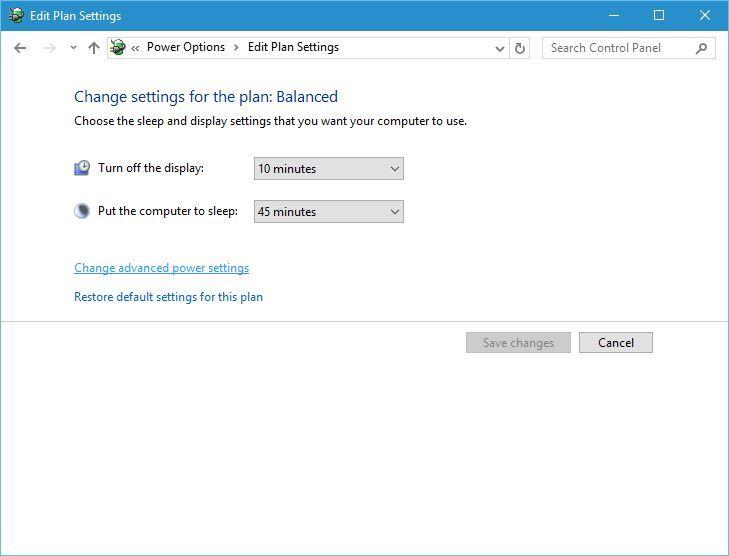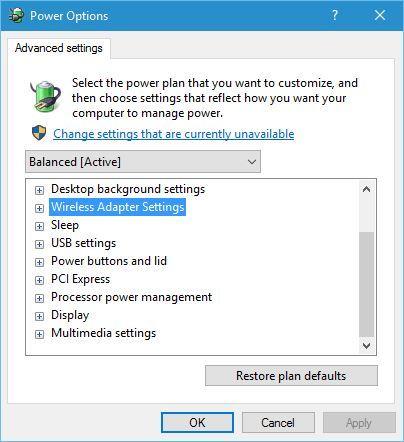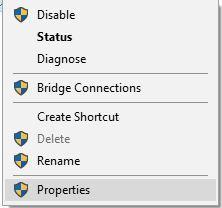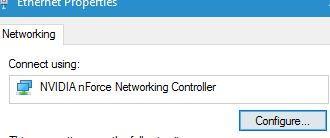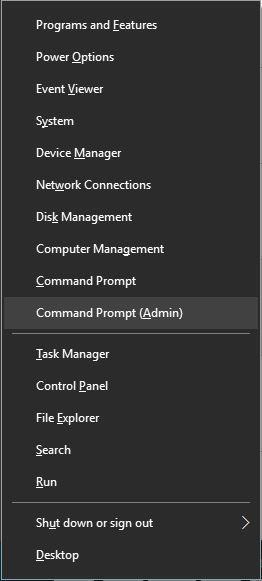Nach dem Upgrade auf Windows 10 und der Nutzung berichteten viele Benutzer, dass bei ihnen häufig der Fehler „Das Standard-Gateway ist nicht verfügbar“ auftrat und sie nicht auf das Internet zugreifen konnten. Bezüglich der Fehlerursache gibt es viele Gründe. Im folgenden Artikel stellt Ihnen LuckyTemplates einige Lösungen zur Behebung dieses Fehlers vor und führt Sie durch diese.
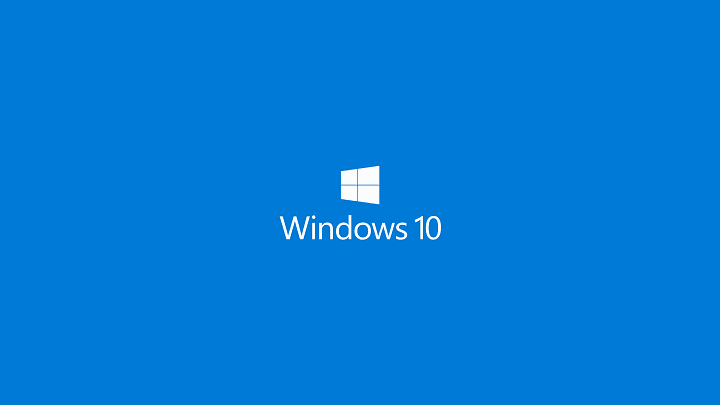
1. Starten Sie das Modem oder den Router neu
Normalerweise lässt sich der Fehler „Das Standard-Gateway ist nicht verfügbar“ am einfachsten beheben, indem Sie das Modem oder den Router, mit dem Ihr Computer verbunden ist, neu starten.
In manchen Fällen fällt das Modem oder der Router aus und auch die Verbindung auf Ihrem Windows 10-Computer schlägt fehl. In diesem Fall ist es ganz einfach: Starten Sie einfach das Modem oder den Router neu und fertig.
2. Aktualisieren Sie den Netzwerktreiber mit Windows Update
Führen Sie nach dem Upgrade auf Windows 10, aber Sie haben den Treiber nicht installiert, die folgenden Schritte aus, um den Fehler zu beheben:
- Öffnen Sie zunächst das Startmenü, geben Sie „ Geräte-Manager“ in das Suchfeld ein und drücken Sie die Eingabetaste, um das Fenster „Geräte-Manager“ zu öffnen.
- Suchen Sie im Fenster „Geräte-Manager“ nach dem Element „ Netzwerkadapter“.
- Erweitern Sie „Netzwerkadapter“, um nach WLAN-Adaptern zu suchen .
- Klicken Sie mit der rechten Maustaste auf „Wireless-Adapter“ und wählen Sie „Treibersoftware aktualisieren“.
- Wählen Sie im nächsten Fenster einfach „ Automatisch nach aktualisierten Treibern suchen“ aus.
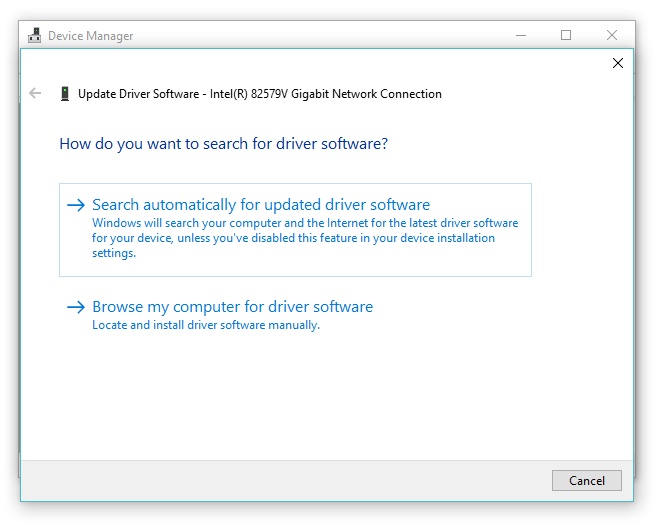
- Nachdem Sie den Treiber erfolgreich heruntergeladen und installiert haben, starten Sie einfach Ihren Computer neu und die Netzwerkverbindung funktioniert normal.
Wenn der Fehler weiterhin auftritt, können Sie versuchen, den Netzwerkkartentreiber manuell zu aktualisieren.
3. Aktualisieren Sie den Netzwerkkartentreiber manuell
- Besuchen Sie die Homepage des Herstellers, um die neueste Version des Netzwerkkartentreibers herunterzuladen.
- Geben Sie als Nächstes im Startmenü „ Geräte-Manager“ in das Suchfeld ein und drücken Sie die Eingabetaste, um das Fenster „Geräte-Manager“ zu öffnen.
- Deinstallieren Sie den aktuellen Treiber, indem Sie unter „Netzwerkadapter“ den WLAN-Adapter suchen, mit der rechten Maustaste darauf klicken und „Deinstallieren“ auswählen .

- Führen Sie die neue Treiberinstallationsdatei aus, die Sie von der Homepage des Herstellers heruntergeladen haben.
Nach Abschluss des Installationsvorgangs wird die Fehlermeldung „Das Standard-Gateway ist nicht verfügbar“ nicht mehr angezeigt.
4. Ändern Sie die Energieverwaltungseinstellungen für die Netzwerkkarte
Befolgen Sie dazu die folgenden Schritte:
1. Drücken Sie die Tastenkombination Windows + X , um das Hauptbenutzermenü zu öffnen. Klicken Sie hier auf Geräte-Manager.
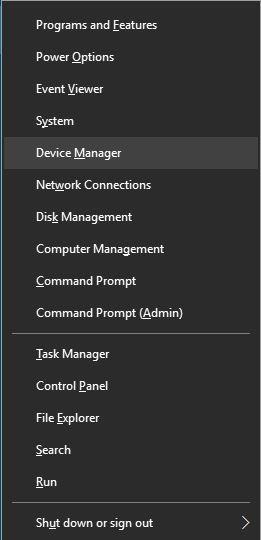
2. Suchen Sie im Fenster „Geräte-Manager“ nach „Netzwerkadapter“ und doppelklicken Sie darauf.
3. Als nächstes erscheint das Fenster „Eigenschaften“ auf dem Bildschirm, in dem Sie die Registerkarte „Energieverwaltung“ auswählen und die Option „Computer darf dieses Gerät ausschalten, um Strom zu sparen“ deaktivieren . Klicken Sie auf OK, um die Änderungen zu speichern.
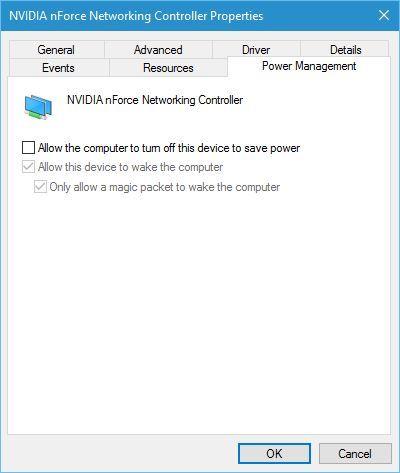
5. Ändern Sie den Energiesparmodus für die WLAN-Karte
Befolgen Sie dazu die folgenden Schritte:
1. Drücken Sie die Tastenkombination Windows + S und geben Sie dann Energieoptionen ein . Wählen Sie in der Suchergebnisliste Energieoptionen aus, um das Fenster Energieoptionen zu öffnen.

2. Suchen Sie im Fenster „Energieoptionen“ Ihren aktuellen Plan und klicken Sie dann auf Planeinstellungen ändern.

3. Klicken Sie anschließend auf Erweiterte Energieeinstellungen ändern.
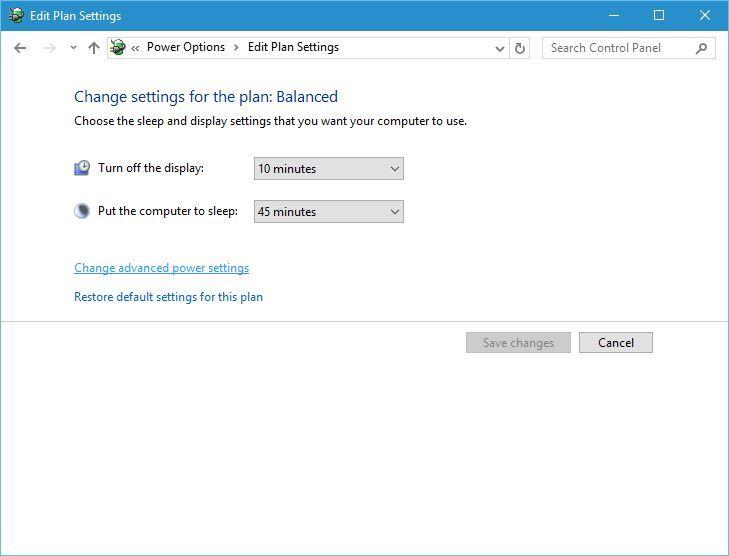
4. Suchen Sie nach WLAN-Adaptereinstellungen und stellen Sie die Option auf Maximale Leistung ein .
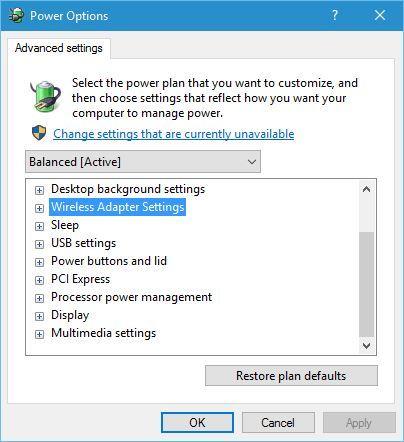
5. Klicken Sie auf Übernehmen und dann auf OK , um die Änderungen zu speichern.
6. Ändern Sie den WLAN-Modus auf 802.11g
1. Öffnen Sie das Fenster „Netzwerkverbindungen“, indem Sie die Tastenkombination Windows + X drücken , um das Fenster „Hauptbenutzermenü“ zu öffnen. Hier klicken Sie auf Netzwerkverbindungen .
2. Suchen Sie Ihre drahtlose Netzwerkkarte, klicken Sie mit der rechten Maustaste darauf und wählen Sie Eigenschaften.
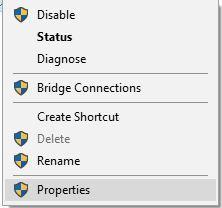
3. Klicken Sie auf die Schaltfläche Konfigurieren .
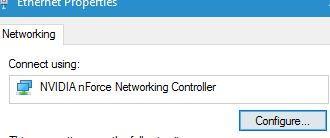
4. Wählen Sie die Registerkarte „Erweitert“ und dann den Wireless-Modus aus . Wählen Sie im Dropdown-Menü 802.11g aus .
5. Speichern Sie die Änderungen und prüfen Sie, ob der Fehler weiterhin auftritt.
7. Verwenden Sie den NetShell-Reset-Befehl
1. Öffnen Sie die Eingabeaufforderung unter Admin. Drücken Sie dazu die Tastenkombination Windows + X , um das Hauptbenutzermenü zu öffnen, in dem Sie Eingabeaufforderung (Admin) auswählen .
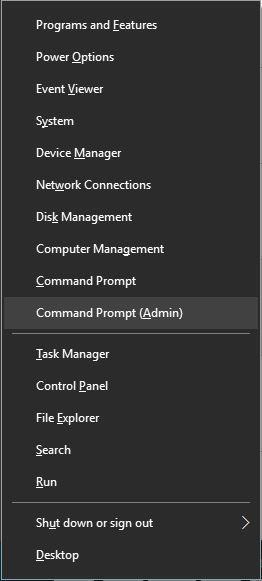
2. Geben Sie im Eingabeaufforderungsfenster den folgenden Befehl ein und drücken Sie die Eingabetaste:
netsh int IP-Reset

3. Sobald der Vorgang abgeschlossen ist, schließen Sie das Eingabeaufforderungsfenster und starten Sie Ihren Computer neu.
8. Deinstallieren Sie Antivirenprogramme
Manchmal können auch Antivirenprogramme die Ursache für Netzwerkverbindungsfehler auf Ihrem Windows 10-Computer sein. Daher können Sie die Lösung zur Deinstallation von Antivirenprogrammen anwenden, um den Fehler zu beheben.
Weitere Artikel finden Sie weiter unten:
Viel Glück!